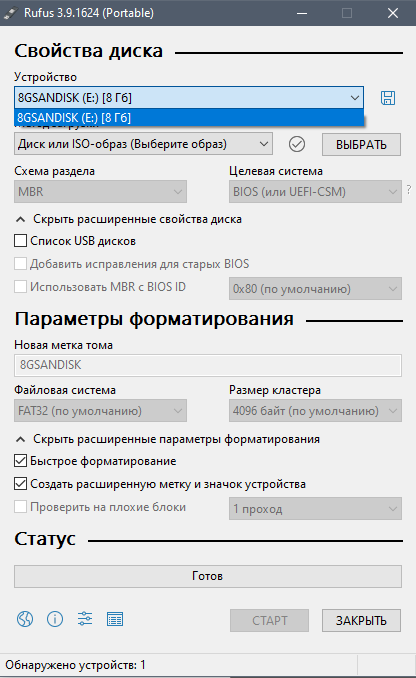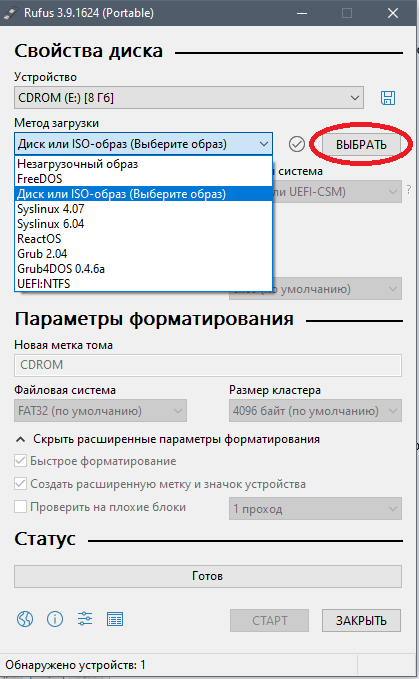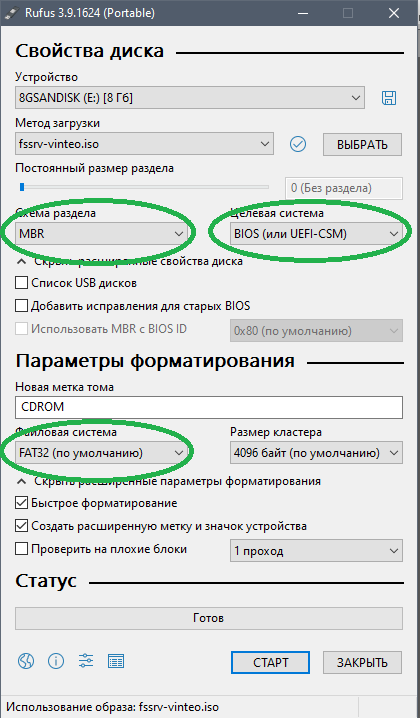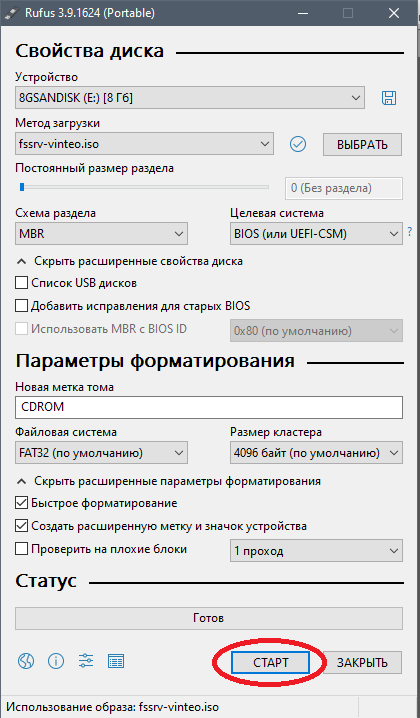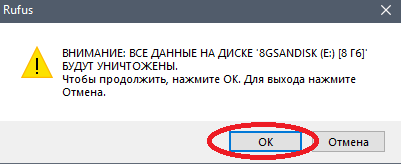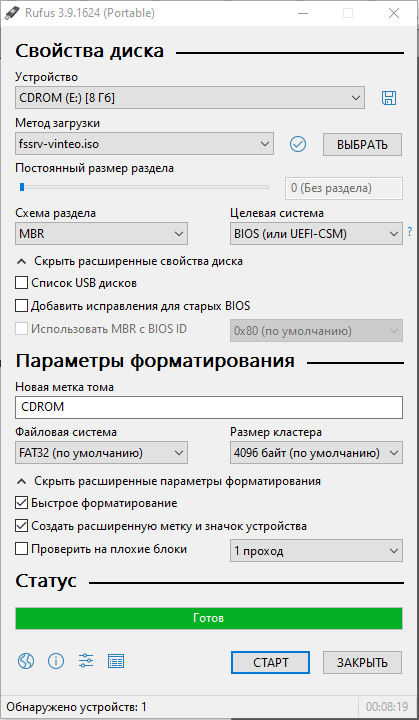Установка Сервера ВКС VINTEO: различия между версиями
Admin (обсуждение | вклад) |
Ugr (обсуждение | вклад) |
||
| Строка 31: | Строка 31: | ||
[[Файл:Шаг 1.png|Шаг 1]] | [[Файл:Шаг 1.png|Шаг 1]] | ||
| − | ; Шаг 2. Выбираем | + | ; Шаг 2. Выбираем метод загрузки и образ установочного диска |
| + | Во втором пункте «Метод загрузки» выбираем «Диск или ISO (Выберите образ)» и нажимаем кнопку «Выбрать», где указываем на ранее загруженный Вами файл *.iso | ||
[[Файл:Шаг 2.png|Шаг 2]] | [[Файл:Шаг 2.png|Шаг 2]] | ||
| − | ; Шаг 3. Выбираем файловую | + | ; Шаг 3. Выбираем схему раздела, целевую и файловую системы |
| + | Проверяем что «Схема раздела», «Целевая система» и «Файловая система» установлены «MBR», «BIOS(или UEFI-CSM)» и «FAT32» соответственно. Остальные пункты меню оставляем по умолчанию. | ||
[[Файл:Шаг 3.png|Шаг 3]] | [[Файл:Шаг 3.png|Шаг 3]] | ||
| + | |||
| + | ; Шаг 4. Запускаем создание загрузочной USB-Flash | ||
| + | Нажимаем «Старт», в появившемся окне нажимаем кнопку «ОК». | ||
| + | |||
| + | [[Файл:Шаг 4.png|Шаг 4]] | ||
| + | |||
| + | ; Шаг 5. Подтверждаем удаление всех данных на USB-Flash | ||
| + | |||
| + | [[Файл:Шаг 5.png|Шаг 5]] | ||
| + | |||
| + | ; Шаг 6. Заканчиваем подготовку загрузочной USB-Flash | ||
| + | После успешной записи, «Rufus» сообщит об этом зеленой полоской и надписью - «Готов» внизу программного окна. | ||
| + | Можно закрыть программу и извлечь USB-Flash карту. | ||
| + | |||
| + | [[Файл:Шаг 6.png|Шаг 6]] | ||
| + | |||
| + | ;Подготовка аппаратной платформы к запуску | ||
| + | После подготовки флэш-диска необходимо вставить его в один из USB портов аппаратной платформы и выбрать его в качестве загрузочного. | ||
| + | |||
| + | Внимание: в качестве такого порта необходимо использовать порт, поддерживающий | ||
| + | стандарт USB 2.0, установка с портов версии 3.0 может быть некорректна. | ||
| + | |||
| + | Выбор загрузочного устройства (диска) осуществляется из BIOS аппаратной платформы или при нажатии F8 или F12 (в зависимости от производителя платформы) в начале процесса загрузки | ||
Версия 17:41, 30 марта 2020
Содержание / Сервер ВКС VINTEO / Установка Сервера ВКС VINTEO
Настоящий документ является инструкцией по установке программного обеспечения СЕРВЕР ВКС "VINTEO". Данное руководство может не отражать некоторых модификаций программного обеспечения. Если Вы заметили в руководстве ошибки или опечатки, или предполагаете их наличие, пожалуйста, сообщите об этом в ООО «Винтео». Настоящее руководство может быть использовано только для поддержки работоспособности продуктов, установленных на основании договора с ООО «Винтео». Руководство может быть передано на основании договора, по которому производится (производилась или будет производиться) установка продуктов, или явно выраженного согласия ООО «Винтео» на использование данного руководства. Если данный экземпляр руководства попал к Вам каким-либо иным образом, пожалуйста, сообщите об этом в ООО «Винтео» по адресу, приведенному ниже. Все примеры, приведенные в руководстве (в том числе, примеры отчетов и экранных форм), составлены на основании тестовой базы ООО «Винтео». Любое совпадение имен, фамилий, названий компаний и другой информации с реальными данными является случайным. Все использованные в тексте торговые знаки и зарегистрированные торговые знаки являются собственностью их владельцев и использованы исключительно для идентификации программного обеспечения или компаний. Все имущественные авторские права сохраняются за ООО «Винтео» в соответствии с действующим законодательством.
ПОДГОТОВКА ПО
- Требование к компьютеру, необходимому для подготовки утановочного флэш-диска
- процессор с тактовой частотой 1 ГГц;
- оперативная память – 512 Mб;
- цветной монитор с разрешением экрана 800x600;
- клавиатура;
- манипулятор «мышь».
- Операционная система
- Windows XP, Vista, 7, 8.1, 10
- Вспомогательное программное обеспечение
- Образ СЕРВЕРА ВКС "VINTEO"
https://download.vinteo.com/VinteoServer/
НАСТРОЙКА ПО
ПО Rufus не требует установки, но в Windows 7 и выше требуется запуск данного программного обеспечения от имени администратора.
- Шаг 1. Запускаем Rufus, выбираем нужный USB диск
- Шаг 2. Выбираем метод загрузки и образ установочного диска
Во втором пункте «Метод загрузки» выбираем «Диск или ISO (Выберите образ)» и нажимаем кнопку «Выбрать», где указываем на ранее загруженный Вами файл *.iso
- Шаг 3. Выбираем схему раздела, целевую и файловую системы
Проверяем что «Схема раздела», «Целевая система» и «Файловая система» установлены «MBR», «BIOS(или UEFI-CSM)» и «FAT32» соответственно. Остальные пункты меню оставляем по умолчанию.
- Шаг 4. Запускаем создание загрузочной USB-Flash
Нажимаем «Старт», в появившемся окне нажимаем кнопку «ОК».
- Шаг 5. Подтверждаем удаление всех данных на USB-Flash
- Шаг 6. Заканчиваем подготовку загрузочной USB-Flash
После успешной записи, «Rufus» сообщит об этом зеленой полоской и надписью - «Готов» внизу программного окна. Можно закрыть программу и извлечь USB-Flash карту.
- Подготовка аппаратной платформы к запуску
После подготовки флэш-диска необходимо вставить его в один из USB портов аппаратной платформы и выбрать его в качестве загрузочного.
Внимание: в качестве такого порта необходимо использовать порт, поддерживающий
стандарт USB 2.0, установка с портов версии 3.0 может быть некорректна.
Выбор загрузочного устройства (диска) осуществляется из BIOS аппаратной платформы или при нажатии F8 или F12 (в зависимости от производителя платформы) в начале процесса загрузки